前置音频和USB接口接线方法图解
机箱前置USB、音频线连接方法

机箱前置USB、音频线连接方法机箱前置USB和音频接口给我们工作和娱乐带来便利,但当你面对一大把散乱的机箱前置插线,手上又没连线说明时,如果盲目插上,轻则无法使用USB、音频设备,重则烧毁设备或主板。
一、前置USB常用接线方法USB全称为Universal Serial Bus,中文可译成"万用串列总线",其传输信号时需要5V的电压支持.这个特点允许小设备能直接从电脑电源得到供电。
USB所能连接的设备可达127个且允许热插拔。
USB连线定义红线:电源正极(标识为:+5V或VCC+):负责供应电流给USB设备(此接错易烧主板)白线:负电压数据线(标识为:Data-或USB Port -)负责数据传输及交换(正负极弄反烧U盘芯片)绿线:正电压数据线(标识为:Data+或USB Port +)黑线:接地(标识为:GROUND或GND)某些机箱厂商基于其本身的工艺设计要求,信号线的颜色会与上面介绍的不尽相同(如图)。
有的机箱厂商将信号线进行分散并对每一根信号线作以标识,部分机箱厂商将USB线做到一个模块上。
下面将常用类型说明如下:注:连线插接时一定要断电操作!~第一类:8针型该类型的针脚是1999年以前生产的主板所用,不过目前少数P4级(低档)主板也有采用。
接线方法:将红线插入USB针脚1与针脚2,余下接线按Data-、Data +、GROUND顺序依次插入余下USB针脚(见图一)第二种接线方式是第2行与第1行接线正好相反(见图二)第二类,9针型为目前最常用的类型,该类型的USB针脚接线较为统一,可通用于大多数主板。
图三对应实物图(最常用型)图四和图三数据线正负正好相反,如果是图三误插成图四,会烧U盘芯片。
可用带USB接口的鼠标测试.第三类:10针型采用该针脚类型的产品多为采用i815、i815E、i815EP、KT133等芯片组的主板,接法较前两种类型来说要乱得多,总结下来大致有以下五种接法:附:常用几种接线说明书接线技巧1、看主板标识上图是两个USB端口,主板上一般有USB1、USB2标识,每个USB插座分2行,可安装两个USB接口。
主板USB接线图解:机箱前置USB的接线方法及USB接口的布线结构
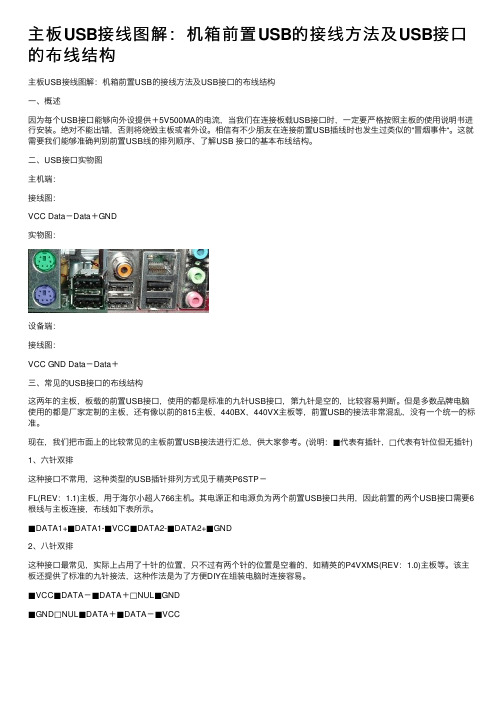
主板USB接线图解:机箱前置USB的接线⽅法及USB接⼝的布线结构主板USB接线图解:机箱前置USB的接线⽅法及USB接⼝的布线结构⼀、概述因为每个USB接⼝能够向外设提供+5V500MA的电流,当我们在连接板载USB接⼝时,⼀定要严格按照主板的使⽤说明书进⾏安装。
绝对不能出错,否则将烧毁主板或者外设。
相信有不少朋友在连接前置USB插线时也发⽣过类似的“冒烟事件“。
这就需要我们能够准确判别前置USB线的排列顺序、了解USB 接⼝的基本布线结构。
⼆、USB接⼝实物图主机端:接线图:VCC Data-Data+GND实物图:设备端:接线图:VCC GND Data-Data+三、常见的USB接⼝的布线结构这两年的主板,板载的前置USB接⼝,使⽤的都是标准的九针USB接⼝,第九针是空的,⽐较容易判断。
但是多数品牌电脑使⽤的都是⼚家定制的主板,还有像以前的815主板,440BX,440VX主板等,前置USB的接法⾮常混乱,没有⼀个统⼀的标准。
现在,我们把市⾯上的⽐较常见的主板前置USB接法进⾏汇总,供⼤家参考。
(说明:■代表有插针,□代表有针位但⽆插针) 1、六针双排这种接⼝不常⽤,这种类型的USB插针排列⽅式见于精英P6STP-FL(REV:1.1)主板,⽤于海尔⼩超⼈766主机。
其电源正和电源负为两个前置USB接⼝共⽤,因此前置的两个USB接⼝需要6根线与主板连接,布线如下表所⽰。
■DATA1+■DATA1-■VCC■DATA2-■DATA2+■GND2、⼋针双排这种接⼝最常见,实际上占⽤了⼗针的位置,只不过有两个针的位置是空着的,如精英的P4VXMS(REV:1.0)主板等。
该主板还提供了标准的九针接法,这种作法是为了⽅便DIY在组装电脑时连接容易。
■VCC■DATA-■DATA+□NUL■GND■GND□NUL■DATA+■DATA-■VCC微星MS-5156主板采⽤的前置USB接⼝是⼋针互反接法。
图解主板前置音频线接法

图解主板前置音频线接法(比较全)
现市场上各种机箱的前置音频面板接线大概分为4种:标准7线接口、简化7线接口、5线接口、4线接口。
对于5线、4线接口的面板,由于制造不符合标准,即使连接以后也不能组成正常的回路,后置无法正常发声的;对于这种面板的接法,由于无法实现前后置音频都能正常发声,这里就不说了。
一般机箱音频线的标示:
BIOSTAR 两种前置音频接口和对应的接线方法:
第一种、14针接口
第二种、10针接口
标准7线接法:
1----MIC IN 2-----GND
3----MIC POWER 4-----不接
5----LINE OUT FR 6----- LINE OUT RR 7----不接8-----空
9----LINE OUT FL 10---- LINE OUT FR 11---12闭合13-14闭合
简化7线接法:
1---Mic IN 2---GND
3---MIC Bias 4----不接
5---SPKOUT-R 6---SPKOUT-R
7----不接8----空
9----SPKOUT-L 10----SPKOUT-L
11---12闭合13-14闭合
前置音频接口位置如下图:。
联想老机箱前置音频面板7针改9针(图文)
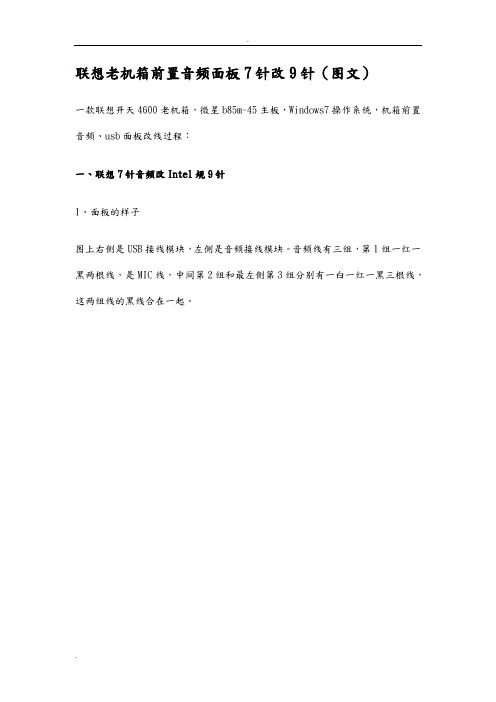
联想老机箱前置音频面板7针改9针(图文)
一款联想开天4600老机箱,微星b85m-45主板,Windows7操作系统,机箱前置音频、usb面板改线过程:
一、联想7针音频改Intel规9针
1、面板的样子
图上右侧是USB接线模块,左侧是音频接线模块。
音频线有三组,第1组一红一黑两根线,是MIC线,中间第2组和最左侧第3组分别有一白一红一黑三根线,这两组线的黑线合在一起。
2、正面
3、背面
4、联想7针音频线改Intel规9针
5、改好后的9针音频线
6、附上主板Intel规音频接头定义
(7针的1号针对九针的一号针,7针的2号对九针的三号针......)
7、插好后重启电脑(Windows7系统)后,喇叭显示红叉,这时需要禁用声卡的面板检测。
步骤:控制面板——硬件和声音——Realtek高清晰音频管理器——弹出界面点小扳手图标——弹出界面后候选“禁用前面板插孔检查”。
二、USB改线过程
后期有些联想机箱USB基本是通用标准,改成红_白_绿_黑就可以,但这款电脑出厂较早,需要改成:红_绿_白_黑,两组一样,插的时候注意红色对应主板USB 接头1、2位,黑线在有防呆口那端。
联想主板前置usb、音频接线图解

24联想主板前置USB、音频接线图解杨宇成发表于2011-4-24 11:55 分类: 电脑硬件浏览: 1543 评论: 5【我来说两句】一、联想主板电源开关、重启、硬盘灯、电源灯接线定义。
二、联想主板前置USB接线定义。
USB电源(VCC、POWER、5V、5VSB、U0VCC)线是红色USB数据负线(DATE2-、USBD2-,PD2-,USBDT2-、U0DA-)线是白色USB数据正线(DATE2+、USBD2+,PD2+,USBDT2+、U0DA+)线是绿色USB接地(GND、GROUND)线是黑色的这是一个电脑前置USB的所有接线,还有一个USB跟上面的类同,只是将USB数据正、负线的名字中的数字加1,以示与第一个USB接口的区别。
来总结一下吧,其实很简单,两个前置USB接口共有8根线,每个USB接口需要4根线。
一般主板上USB接口都是两排,一排就是一个USB接口。
把红色的线接在USB电源上,白色的线(带一个“-”号)接在USB数据负线上,绿色的线(带一个“+”号)接在USB数据正线上,最后接上黑色的接地线。
注意的是,在一排上接的两根USB正、负数据线上的数字要相同。
下面一排按上面的方法如法炮制就OK了。
接完了最好再检查一遍,看看接的线的颜色排列顺序是不是跟主板自带的后挡板USB的接口一致?这样就大功告成了!从左至右颜色:红\白\绿\黑.三、联想主板前置音频线(13针)接线定义。
联想最新的主板和老一些的主板的音频接口都是联想自己的标准老款是7针的音频.新款是13针的音频相关图片: 老式的就不截图了现市场上各种机箱的前置音频面板接线大概分为4种:标准7线接口、简化7线接口、5 线接口、4线接口。
对于5线、4线接口的面板,由于制造不符合标准,即使连接以后也不能组成正常的回路,后置无法正常发声的;对于这种面板的接法,由于无法实现前后置音频都能正常发声,这里就不说了。
标准7线接法:1----MIC IN 2-----GND3----MIC POWER 4-----不接5----LINE OUT FR 6----- LINE OUT RR7----不接8-----空9----LINE OUT FL 10---- LINE OUT FR11---12闭合13-14闭合简化7线接法:1---Mic IN 2---GND3---MIC Bias 4----不接5---SPKOUT-R 6---SPKOUT-R7----不接8----空9----SPKOUT-L 10----SPKOUT-L11---12闭合13-14闭合。
图解说明主板前置音频线、USB连线接法
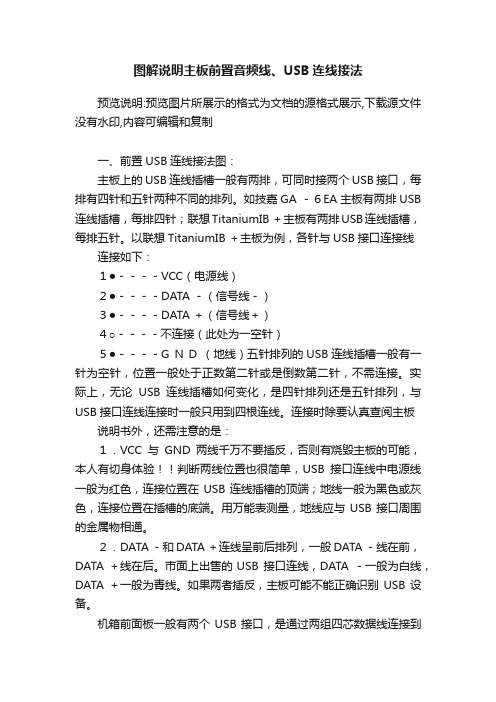
图解说明主板前置音频线、USB连线接法预览说明:预览图片所展示的格式为文档的源格式展示,下载源文件没有水印,内容可编辑和复制一、前置USB连线接法图:主板上的USB连线插槽一般有两排,可同时接两个USB接口,每排有四针和五针两种不同的排列。
如技嘉GA -6EA主板有两排USB 连线插槽,每排四针;联想TitaniumIB +主板有两排USB连线插槽,每排五针。
以联想TitaniumIB +主板为例,各针与USB接口连接线连接如下:1●----VCC(电源线)2●----DATA -(信号线-)3●----DATA +(信号线+)4○----不连接(此处为一空针)5●----G N D (地线)五针排列的USB连线插槽一般有一针为空针,位置一般处于正数第二针或是倒数第二针,不需连接。
实际上,无论USB连线插槽如何变化,是四针排列还是五针排列,与USB接口连线连接时一般只用到四根连线。
连接时除要认真查阅主板说明书外,还需注意的是:1.VCC与GND两线千万不要插反,否则有烧毁主板的可能,本人有切身体验!!判断两线位置也很简单,USB接口连线中电源线一般为红色,连接位置在USB连线插槽的顶端;地线一般为黑色或灰色,连接位置在插槽的底端。
用万能表测量,地线应与USB接口周围的金属物相通。
2.DATA -和DATA +连线呈前后排列,一般DATA -线在前,DATA +线在后。
市面上出售的USB 接口连线,DATA -一般为白线,DATA +一般为青线。
如果两者插反,主板可能不能正确识别USB设备。
机箱前面板一般有两个USB接口,是通过两组四芯数据线连接到主板预留的两个USB接口插针上的。
四芯数据线的颜色分别为:红、白、绿、黑。
它们与主板的USB 接口插针的对应关系如下:红(V):电源正极,对应主板的VCC、+5V、VC白(USB-):信号线负极,对应主板的port-、data-、USB-绿(USB+):信号线正极,对应主板的port+、data+、USB+ 黑(G):地线,对应主板的GND、G、地线二、前置音频线接法图:英特尔在AC97音频标准之后,又推出了HD(高保真)音频标准。
主板前置USB和音频AUDIO插线接法大全
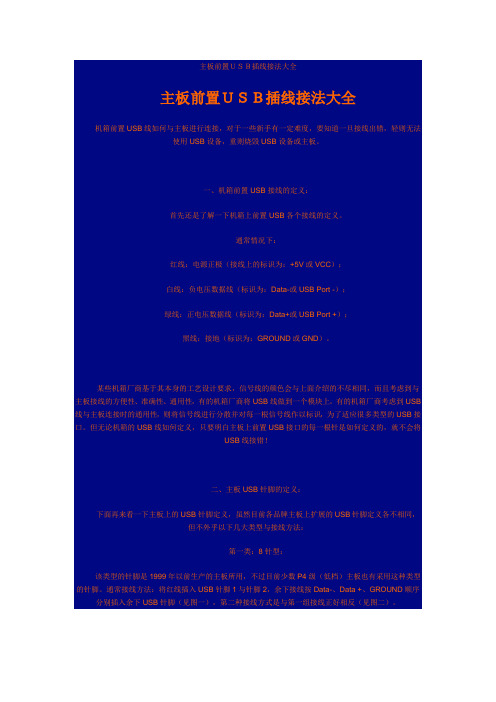
主板前置USB插线接法大全主板前置USB插线接法大全机箱前置USB线如何与主板进行连接,对于一些新手有一定难度,要知道一旦接线出错,轻则无法使用USB设备,重则烧毁USB设备或主板。
一、机箱前置USB接线的定义:首先还是了解一下机箱上前置USB各个接线的定义。
通常情况下:红线:电源正极(接线上的标识为:+5V或VCC);白线:负电压数据线(标识为:Data-或USB Port -);绿线:正电压数据线(标识为:Data+或USB Port +);黑线:接地(标识为:GROUND或GND)。
某些机箱厂商基于其本身的工艺设计要求,信号线的颜色会与上面介绍的不尽相同,而且考虑到与主板接线的方便性、准确性、通用性,有的机箱厂商将USB线做到一个模块上。
有的机箱厂商考虑到USB 线与主板连接时的通用性,则将信号线进行分散并对每一根信号线作以标识,为了适应很多类型的USB接口。
但无论机箱的USB线如何定义,只要明白主板上前置USB接口的每一根针是如何定义的,就不会将USB线接错!二、主板USB针脚的定义:下面再来看一下主板上的USB针脚定义,虽然目前各品牌主板上扩展的USB针脚定义各不相同,但不外乎以下几大类型与接线方法:第一类:8针型:该类型的针脚是1999年以前生产的主板所用,不过目前少数P4级(低档)主板也有采用这种类型的针脚。
通常接线方法:将红线插入USB针脚1与针脚2,余下接线按Data-、Data +、GROUND顺序分别插入余下USB针脚(见图一),第二种接线方式是与第一组接线正好相反(见图二)。
第二类:9针型:该类型的USB针脚多为最近新出的主板,多见于支持Pentium 4或Athlon XP芯片组的主板,尤其是支持USB2.0的主板。
该类型的USB针脚接线较为统一,可通用于大多数主板。
第三类:10针型:采用该针脚类型的产品多为采用i815、i815E、i815EP、KT133等芯片组的主板,接法较前两种类型来说要乱得多,总结下来大致有五种接法:一般来说针脚1就是第一组USB的电源正极,分辨针脚1方法就是看其主板上的标识,有的直接标"1"、有的则是黑色三角或用白粗线条表示。
联想主板前置USB音频等接线图
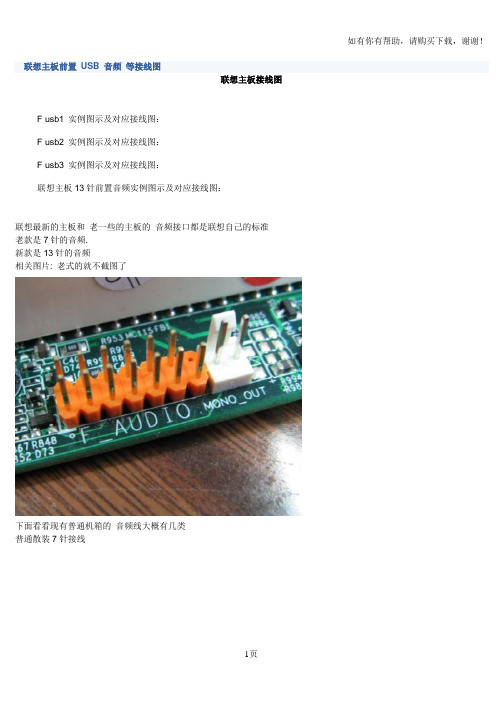
联想主板前置USB 音频等接线图
联想主板接线图
F usb1 实例图示及对应接线图:
F usb2 实例图示及对应接线图:
F usb3 实例图示及对应接线图:
联想主板13针前置音频实例图示及对应接线图:
联想最新的主板和老一些的主板的音频接口都是联想自己的标准
老款是7针的音频.
新款是13针的音频
相关图片: 老式的就不截图了
下面看看现有普通机箱的音频线大概有几类
普通散装7针接线
整套的7针音频线
普通散装7针接线标示不一样的图片
那么我们怎么用普通机箱来完成联想音频的前置问题1先说普通7针的接法。
- 1、下载文档前请自行甄别文档内容的完整性,平台不提供额外的编辑、内容补充、找答案等附加服务。
- 2、"仅部分预览"的文档,不可在线预览部分如存在完整性等问题,可反馈申请退款(可完整预览的文档不适用该条件!)。
- 3、如文档侵犯您的权益,请联系客服反馈,我们会尽快为您处理(人工客服工作时间:9:00-18:30)。
前置音频和USB接口接线方法图解
BIOSTAR 主板前置音频接线图解
现市场上各种机箱的前置音频面板接线大概分为4种:标准7线接口、简化7线接口、5线接口、4线接口。
对于5线、4线接口的面板,由于制造不符合标准,即使连接以后也不能组成正常的回路,后置无法正常发声的;对于这种面板的接法,由于无法实现前后置音频都能正常发声,这里就不说了。
看看现在市面上,一般机箱音频线的标示:
BIOSTAR 两种前置音频接口和对应的接线方法:
第一种、14针接口
标准7线接法:
1----MIC IN 2-----GND
3----MIC POWER 4-----不接
5----LINE OUT FR 6----- LINE OUT RR 7----不接 8-----空
9----LINE OUT FL 10---- LINE OUT FR 11---12闭合 13-14闭合
简化7线接法:
1---Mic IN 2---GND
3---MIC Bias 4----不接
5---SPKOUT-R 6---SPKOUT-R
7----不接 8----空
9----SPKOUT-L 10----SPKOUT-L
11---12闭合 13-14闭合
第二种、10针接口
前置音频接口位置如下图:
注意:用户将连接器连接PC前置音频输出时,此时后置音频无输出!
补充二:前置USB接口
现在电脑的机箱大多数都有前置USB接口,在这个USB设备日渐丰富的年代,这极大地方便了我们。
你看看你的电脑机箱有前置US B接口吗?能使用吗?我想很多在电子市场攒的电脑,即使有也是也是聋子的耳朵-摆设。
这其中的原因很简单,商家以前还是接前置U SB口的,可是各个主板的接口没有统一的标准,经常给接错了以致烧了USB设备和主板,后来就再也不敢接前置USB 接口了
(图1)
其实接前置USB接口并不是什么难事,笔者帮别人装电脑的前置USB接口都接成功了。
下面笔者就拿我自己新装的爱机,给大家来一步一步地介绍如何接前置USB接口。
笔者的主板是技嘉8PE800 I845PE主板,主板上面带6个USB2.0接口,除了主板自带的两个USB接口外,剩下的四个USB接口都需要从主板的两个黄色的插座引出(图1),随主板提供了一个有两个USB接口后置的挡板(图2),接这个比较方便,直接接在一个黄色的插座就行了。
你不用担心会接反,因为接不反。
上面一排接口有5个针,下面一排接口只有4个针,第五个针被堵起来了,所以反了接不上(图3)。
主板上剩下的一个黄色的插座当然就是接两个前置USB接口的了。
(图2)
(图3)
笔者的机箱是世纪之星7103(图4),怎么样黑色的很COOL吧?世纪之星的机箱带一个接前置USB接口的说明书,上面介绍了四种常见主板上USB接口的排列方式,哈哈,有笔者主板的那种。
拿着这主板和机箱说明书对着看(图5),你可能就晕了,为什么每个接脚名字不一样呢?这就是许多人都给接错了的主要原因,不光USB接口的排列方式不同,而且每个接脚名字的叫法也不同。
(图4)
(图5)
这个机箱的说明书写得很好,写了每个接脚的不同名字:
USB电源(VCC、POWER、5V、5VSB、U0VCC)线是红色
USB数据负线(DATE2-、USBD2-,PD2-,USBDT2-、U0DA-)线是白色
USB数据正线(DATE2+、USBD2+,PD2+,USBDT2+、U0DA+)线是绿色
USB接地(GND、GROUND)线是黑色的
这是一个USB的所有接线,还有一个USB跟上面的类同,只是将USB数据正、负线的名字中的数字加1,以示与第一个USB接口的区别。
我来总结一下吧,其实很简单,两个前置USB接口共有8根线,每个USB接口需要4根线。
一般主板上USB接口都是两排,一排就是一个USB接口。
把红色的线接在USB电源上,白色的线(带一个“-”号)接在USB数据负线上,绿色的线(带一个“+”号)接在USB数据正线上,最后接上黑色的接地线。
注意的是,在一排上接的两根USB正、负数据线上的数字要相同。
下面一排按上面的方法如法炮制就OK了。
接完了最好再检查一遍,你看看我接的线的颜色排列顺序是不是跟主板自带的后挡板USB的接口一致(图6)?这样就大功告成了!从左至右颜色:红\白\绿\黑.
(图6)
好了,赶快动手把你的机箱前置USB接口给接上吧!祝你成功呀!
常用主板前置音频接口AUDIO是按Intel? 的I/O面板连接规范设计的。
针脚定义(AUDIO)如下: 1。
2。
3。
4。
5。
6。
7。
8
9。
10。
1 、AUD_MIC 前面板麦克输入
2、 AUD_GND 模拟音频电路用地线
3、 AUD_MIC 麦克供电电源
4、 AUD_VCC 给模拟音频电路用的已滤波的+5V供电
5、 AUD_FPOUT_R 前面板右声道音频信号
6、 AUD_RET_R 前面板右声道音频信号返回
7、 HP_ON 保留给将来耳机放大电路用
8、 KEY 空针脚
9、 AUD_FPOUT_L 前面板左声道音频信号
10、AUD_RET_L 前面板左声道音频信号返回
AUDIO的十针设计可应用于带有功率放大器和音箱的高档机箱,也可以应用于普通机箱的前置耳麦插口。
由于第4针脚是给功率放大器提供+5V电源用的,所以在连接普通机箱的前置耳麦插口是千万不要把任何一条线连接到第4针脚,否则会烧主板和耳麦的。
如果不使用前置音频插口,针脚5 & 6, 9 & 10 必须用跳线帽短接,这样输出信号才会转到后面的音频端口。
否则后面的Line-Out 音频接口将不起作用。
目前机箱前置耳麦插口的种类和连接:
一、基本按Intel? 的I/O面板连接规范设计,提供7条连接线:
这种前置音频插口的耳机插孔带有弹簧开关,多了两条左右声道返回主板的连线(LINE OUT RL和LINE OUT RR)。
采用这种耳机插孔的机箱,其背面的音频输出插孔用于连接音箱,前置插孔用于连接耳机。
当使用前置插孔连接耳机时,自动断开背面的音箱,拔出耳机时自动连接到音箱。
7条线与主板的前置音频接口JAUD1的连接方式如下:
麦克输入(MIC IN)————————>①
地线(GND)————————————>②
麦克电源(MIC POWER)——————>③
面板右声道输出(LINE OUT FR)————>⑤
面板右声道返回(LINE OUT RR)————>⑥
面板左声道输出(LINE OUT FL) ————>⑨
面板左声道返回(LINE OUT RL) ————>⑩
[请注意:
⑪AUDIO的麦克连接,MIC IN连接到1脚,MIC POWER连接到3脚,如果接反了会导致麦克没有输入或音量很小;
⑫一定要连接地线,必须连接到2脚;1
⑬第5、9脚连接左右声道输出,第6、10脚连接左右声道返回。
]
二、其他几种连接线的,可以参考以下(5根连接线)的接法:
MIC POWER----接麦克供电电源
MIC IN---------接麦克风输入
LINE OUT L-------接左声道输出
LINE OUT R ------接右声道输出
AUD_GND ------ 模拟音频电路用地线。
